Подключения к внешним сетям
Общие сведения
Управление подключениями к внешним сетям осуществляется в разделе Сети - Внешние сети основного меню. В нем перечислены все созданные подключения к внешним сетям с указанием:
- названия внешней сети;
- количества подключенных вычислительных узлов;
- адреса подсети;
- тега VLAN;
- величины MTU;
- статуса подключения;
Каждое подключение к внешней сети представляет собой комплекс из
внутреннего виртуального коммутатора, внешнего виртуального коммутатора,
патч-соединения между ними, а так же физического или агрегированного интерфейса,
подключенного к внешнему виртуальному коммутатору и, опционально, внутреннего
интерфейса, подключенного к внутреннему виртуальному коммутатору, созданный
на каждом вычислительном узле, подключаемом к внешней сети:
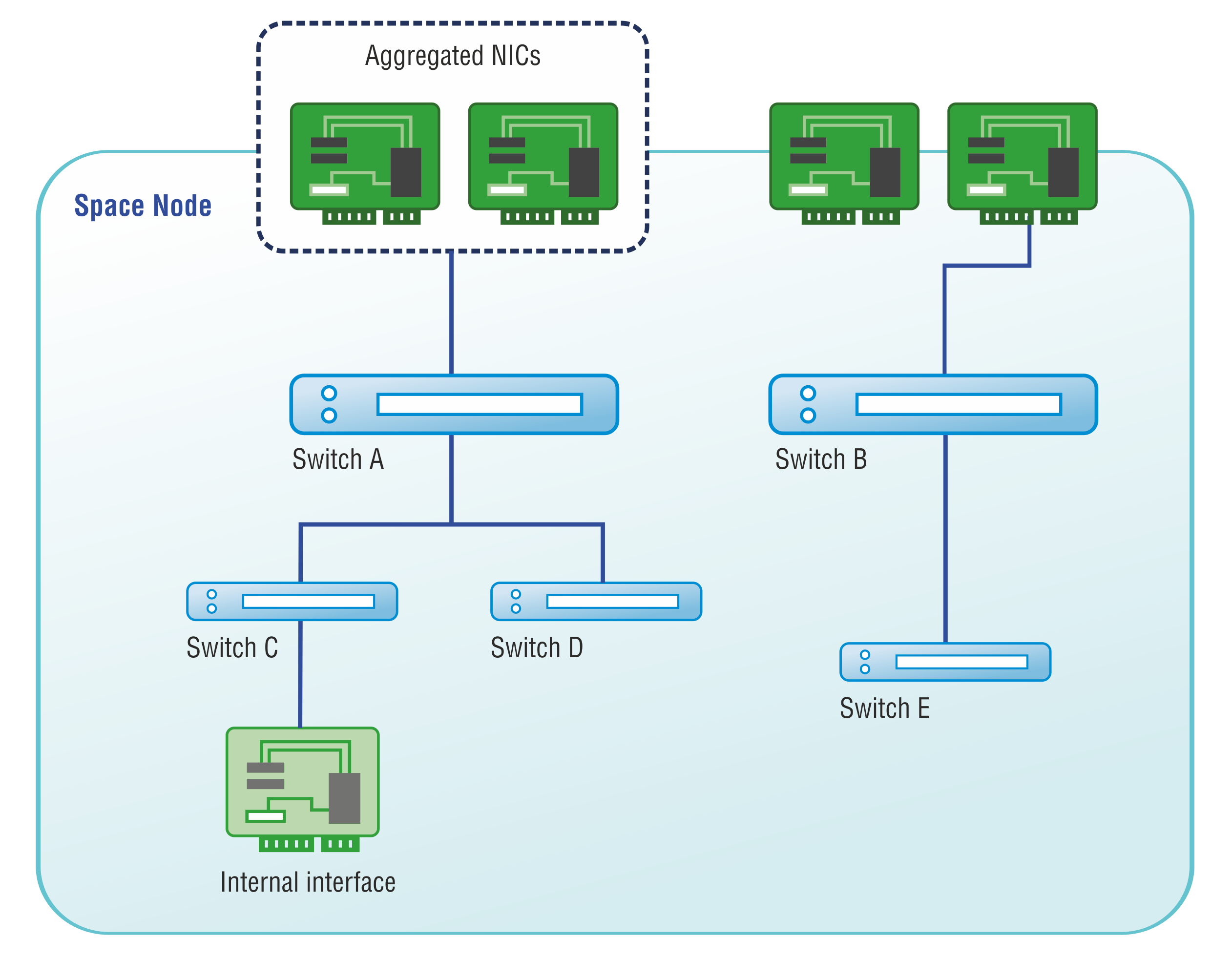
На схеме изображены подключения к внешней сети, включающие:
-
Коммутатор A, с подключенным в него агрегированным интерфейсом и коммутатор C, с подключенным в него внутренним интерфейсом;
-
Коммутатор A, с подключенным в него агрегированным интерфейсом и коммутатор D;
-
Коммутатор B, c подключенным в него физическим интерфейсом и коммутатор E.
При создании подключения к внешней сети, опциональный параметр Подсеть является определением адреса и маски сети, к которой производится подключение серверов. При указании этого параметра предоставляется возможность создания внутреннего интерфейса вычислительного узла, адрес которого должен входить в диапазон адресов указанной подсети. Также предоставляется возможность создания пулов адресов для их дальнейшего использования в качестве адресов интерфейсов виртуальных машин и сетевых служб подключенных виртуальных сетей.
При выборе существующего подключения к внешней сети, открывается окно с информацией о выбранной внешней сети.
Доступные функциональные возможности:
- Обновить - обновление всей информации о внешней сети.
- Сбросить ошибки - сброс конфигурации до последнего исправного состояния внешней сети.
Сброс ошибки необходимо использовать, если внешняя сеть на одном или нескольких узлах изменялась без использования Web-интерфейса, и/или изменения не отображены в базе данных контроллера из-за возникших программных или сетевых ошибок.
- Удалить сеть - удаление внешней сети.
Для управления доступны следующие вкладки:
- Информация.
- Подключенные серверы.
- Подключенные виртуальные сети.
- События.
- Теги.
Вкладка "Информация"
В этой вкладке находится следующая информация о состоянии подключения к внешней сети:
-
название (редактируемый параметр);
-
описание (редактируемый параметр);
-
адрес подсети (редактируемый параметр);
-
VLAN (редактируемый параметр);
-
MTU (редактируемый параметр);
-
использовать для переноса (да или нет);
-
использовать для копирования и переноса файлов (да или нет);
-
статус;
-
дата создания;
-
дата изменения;
-
серверы:
- название и статус подключенного сервера;
- название и статус физического или агрегированного интерфейса, с помощью которого сервер подключен к внешней сети;
- название и статус внутреннего интерфейса сервера, относящегося к внешней сети;
-
виртуальные сети:
- название;
- статус подключенной виртуальной сети;
-
пулы адресов:
- название;
- начальный адрес;
- конечный адрес;
- использованные адреса.
Для настройки и изменения параметров подключения доступны следующие поля и элементы управления:
-
рядом с полями Название, Описание, Адрес подсети, VLAN, MTU, Использовать для переноса, Использовать для копирования и переноса файлов расположена кнопка редактирования для изменения значения соответствующего параметра;
-
рядом с полем Серверы расположена кнопка Добавление сервера, с помощью которой можно подключить к внешней сети новые серверы. При нажатии на нее в открывшемся окне необходимо нажать Добавить сервер и заполнить открывшуюся форму, в которой доступны следующие поля и элементы управления:
- сервер: раскрывающийся список, содержащий все зарегистрированные на контроллере вычислительные узлы;
- интерфейс подключения: раскрывающийся список, содержащий все доступные физические и агрегированные интерфейсы выбранного вычислительного узла. Из списка исключены физические интерфейсы с включенной функцией SR-IOV и физические интерфейсы, входящие в состав агрегированных интерфейсов;
- переключатель Создать агрегированный интерфейс.
При включении переключателя Создать агрегированный интерфейс становится активной кнопка Создать, при нажатии на которую откроется форма с параметрами нового агрегированного интерфейса, содержащая следующие поля и элементы управления:
- название;
- физические интерфейсы: раскрывающийся список доступных для включения в агрегацию физических интерфейсов вычислительного узла с возможностью выбора нескольких элементов списка;
- тип агрегации (режим связи): раскрывающийся список возможных значений;
- связь протокола управления агрегацией каналов: раскрывающийся список возможных значений.
Также при выборе режима связи balance-tcp становятся доступными поля:
- резервный вариант протокола управления агрегацией каналов: раскрывающийся список возможных значений;
- время протокола управления агрегацией каналов: раскрывающийся список возможных значений.
После заполнения полей необходимо подтвердить операцию, нажав кнопку Добавить.
Если на шаге 1 был указан адрес внешней подсети, становится доступен элемент управления - переключатель Добавить внутренний интерфейс. При переводе переключателя в положение вкл, то становится доступен переключатель dhcp, указывающий на режим получения адреса создаваемым интерфейсом. Если переключатель dhcp в положении выкл, то доступны поля:
- название;
- IP-адрес;
- маска подсети;
- MAC-адрес.
После заполнения полей, необходимо подтвердить операцию, нажав кнопку Добавить.
После добавления серверов, необходимо подтвердить операцию, нажав кнопку ОК.
В последнем столбце таблицы, содержащей данные о подключенных серверах, в каждой строке расположена кнопка Удалить, нажав на которую, можно отключить сервер от внешней сети. При этом на выбранном сервере будут удалены внутренний коммутатор и внутренний интерфейс (при наличии), относящиеся к внешней сети, внешний коммутатор, в случае если этот коммутатор был создан при подключении сервера к внешней сети, и, в этом же случае, будет удален агрегированный или отключен физический интерфейс, используемый для подключения сервера к внешней сети;
-
рядом с полем Виртуальные сети расположена кнопка Добавить, с помощью которой можно добавить новую виртуальную сеть, заполнив поля в открывшемся окне;
-
рядом с полем Пулы адресов расположена кнопка Добавить, с помощью которой можно добавить новый пул адресов, заполнив поля в открывшемся окне;
Опции "Использовать для переноса" и "Использовать для копирования и переноса файлов"
Для использования данных опций у каждого сервера во внешней сети должен быть внутренний интерфейс с IP-адресом. Если активного интерфейса нет или у интерфейса нет IP-адреса, то будет использоваться следующая внешняя сеть. Если адрес не найден, то используется адрес mgmt интерфейса выбранного сервер. Сервер может выбираться автоматически при переносе или браться первый случайный активный у пула данных назначения.
- Если опция Использовать для переноса будет выключена, то перенос, например, с узла 192.168.11.100 на узел 192.168.11.101, будет идти по IP-адресу управления этого узла — 192.168.11.101.
- Если опция Использовать для переноса будет включена, то перенос, например, с узла 192.168.11.100 на узел 192.168.11.101, будет идти по IP-адресу внутреннего интерфейса — 10.10.10.101.
Если есть две и более внешних сети с установленными опциями для копирования и для переноса, то во всех случаях (перенос, копирование, клонирование) будет использована первая из отсортированных по имени внешних сетей с имеющимся активным интерфейсом с IP-адресом.
При этом допускается включить обе опции (копирование и перенос) на одной и той же внешней сети, которая в один и тот же момент времени может быть использована и для кластерного транспорта.
-
Клонирование - при наличии внешней сети с установленной опцией для копирования диски будут переноситься или копироваться через нее, а если сети нет (или не включена опция), то через mgmt интерфейс.
-
Перенос ВМ без переноса дисков - при наличии внешней сети с установленной опцией для переноса ВМ будут мигрировать через нее, а если сети нет (или не стоит опция), то через mgmt интерфейс.
-
Перенос включенных ВМ с переносом дисков - при наличии внешней сети с установленной опцией для переноса включенные ВМ будут мигрировать через нее, а если сети нет (или не стоит опция), то через mgmt интерфейс.
-
Перенос выключенных ВМ с переносом дисков - при наличии внешней сети с установленной опцией для копирования выключенные ВМ будут мигрировать через нее, а если сети нет (или не стоит опция), то через mgmt интерфейс.
-
Копирование файлов, образов, дисков - при наличии внешней сети с установленной опцией для копирования всё будет переноситься или копироваться через нее, а если сети нет (или не стоит опция), то через mgmt интерфейс.
-
Репликация виртуальных машин - при наличии внешней сети с установленной опцией для копирования создание реплик и их синхронизация будут производиться через нее, а если сети нет (или не стоит опция), то через mgmt интерфейс.